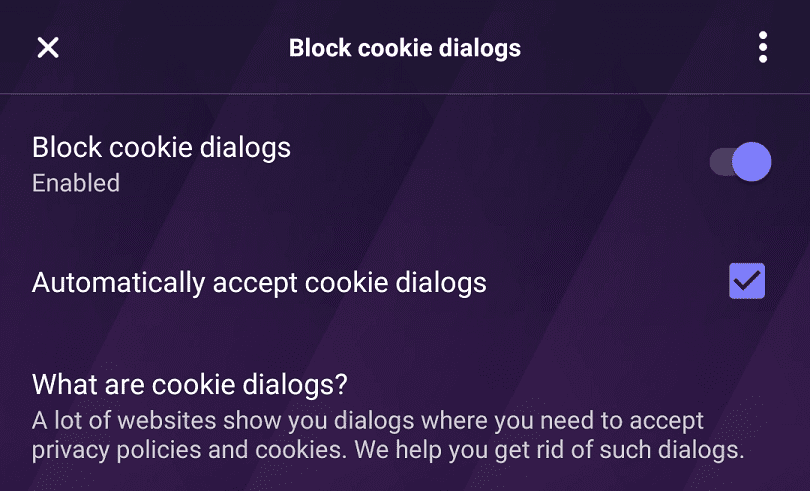Tous ceux qui ont déjà utilisé Internet connaissent les avis de cookies que la plupart des sites Web affichent. Ces avis sur les cookies sont le résultat de la directive 2009/136/CE de l'UE, également connue sous le nom de loi sur les cookies.
En réponse aux problèmes de confidentialité concernant l'utilisation de cookies dans le but de suivre l'activité des personnes en ligne, l'UE a adopté une loi obligeant les sites Web à obtenir un consentement éclairé pour enregistrer des cookies sur dispositifs. Cette loi a conduit presque tous les sites Web à afficher un avis de cookie vous informant que le site utilise des cookies.
Malheureusement, la loi n'a vraiment atteint aucun de ses objectifs et a fini par simplement frustrer les utilisateurs. La loi a été conçue pour garantir que les utilisateurs sachent quelles données sont suivies et comment. En réalité, personne ne lit les avis et clique simplement sur l'avertissement car ils en ont vu trop et les ignorent maintenant. Cette situation aggrave techniquement la situation, la formation des utilisateurs à cliquer sur les avertissements et les messages permet aux pirates informatiques d'inciter plus facilement les utilisateurs à cliquer sur du contenu malveillant.
En réalité, pour la grande majorité des utilisateurs, les notifications de cookies sont tout simplement ennuyeuses. Le navigateur Opera Touch sur Android offre une nouvelle option pour résoudre ce problème. Il a une fonctionnalité facultative qui peut bloquer les notifications de cookies.
Pour configurer le blocage des notifications de cookies, vous devez utiliser les paramètres de l'application. Pour pouvoir y accéder, vous devez d'abord appuyer sur l'icône Opera dans le coin inférieur droit.

Ensuite, appuyez sur "Paramètres", près du bas du menu contextuel qui est apparu, pour ouvrir les paramètres.

Dans la liste des paramètres, appuyez sur « Bloquer les boîtes de dialogue des cookies » pour configurer les paramètres de blocage des notifications de cookies.

Il y a deux paramètres à configurer sur la page « Bloquer les boîtes de dialogue des cookies ». Le premier, « Bloquer les boîtes de dialogue des cookies », est un simple curseur pour activer la fonctionnalité. La deuxième option, « Accepter automatiquement les boîtes de dialogue de cookie », est une case à cocher utilisée pour configurer si la boîte de dialogue de cookie est masquée ou si le navigateur doit tenter d'accepter automatiquement l'utilisation de cookies.